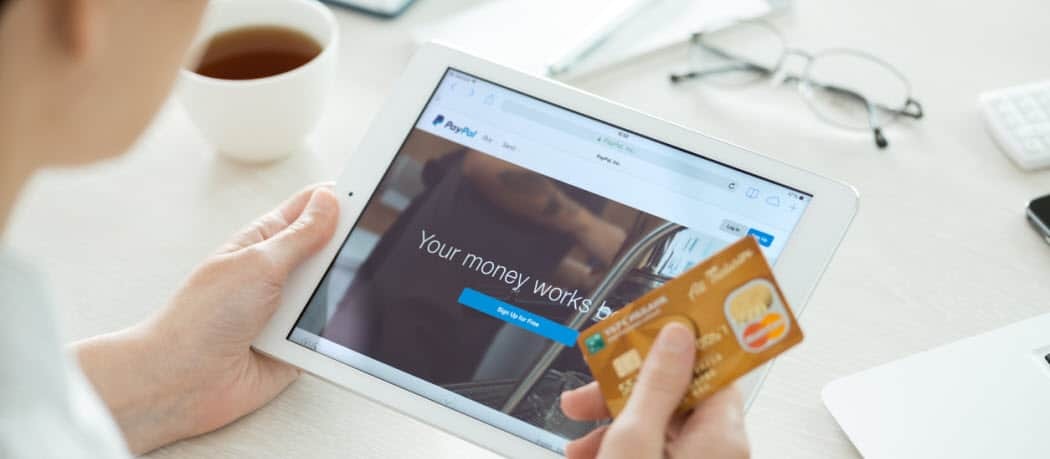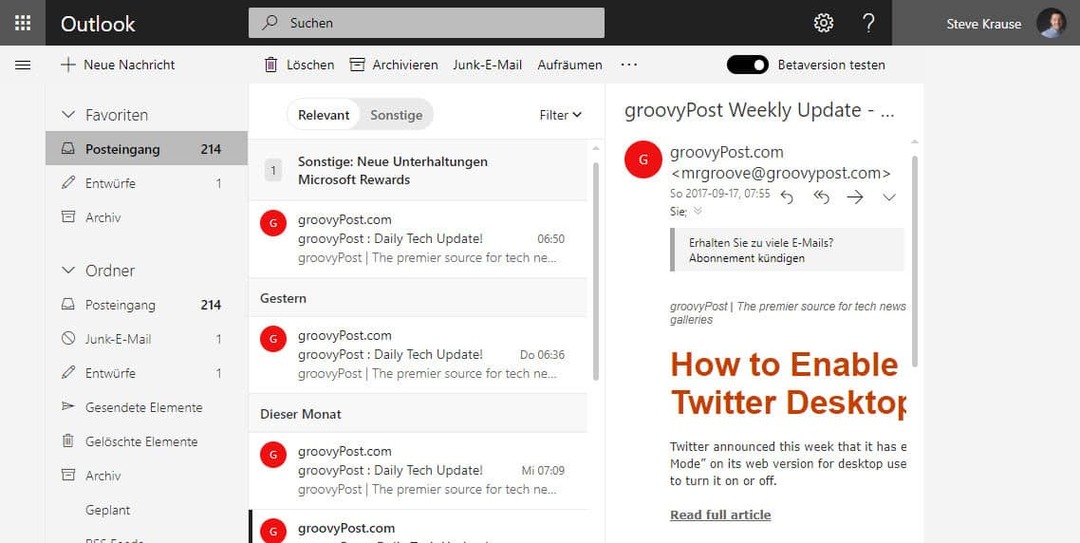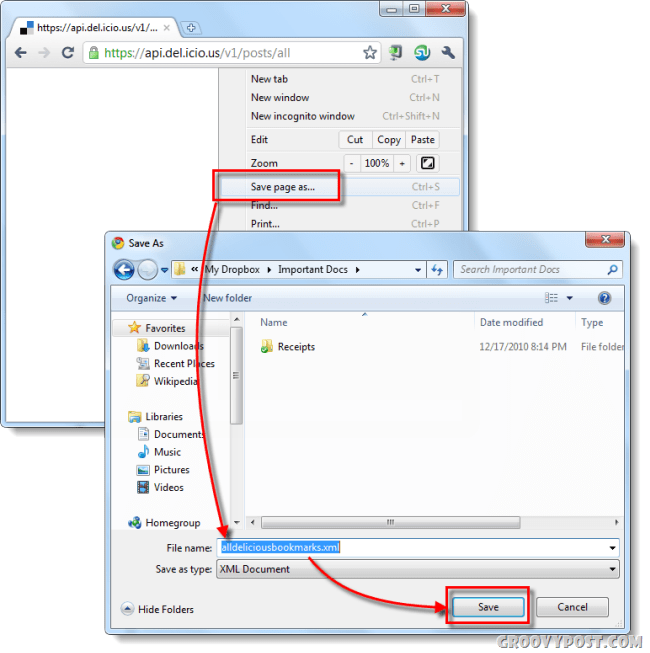Cum se utilizează Inking și Note Web în Microsoft Edge
Ferestre Din 10 Microsoft Edge / / March 18, 2020
La prima vedere, Microsoft Edge este ca orice browser web contemporan pentru Windows. Cu toate acestea, acesta are caracteristici unice, dintre care una este Inking with Web Notes.
La suprafață, Microsoft Edge este la fel ca oricare dintre browserele web contemporane disponibile pentru Windows. Puteți răsfoi pagini web, accesa site-urile intranet, FTP și alte lucruri cu care v-ați obișnuit într-un browser web modern. Cu toate acestea, Edge are un avantaj distinct, care este suportul său unic pentru cerneală. Utilizarea stiloului injector (pen) pe un dispozitiv acceptat, cum ar fi Surface Pro, puteți efectua multe acțiuni, cum ar fi scrierea pe pagini web, evidențierea textului și imagini decupate. Iată o privire la funcția Web Notes din Microsoft Edge.
Utilizarea de cerneală și note Web în Microsoft Edge
Pentru a activa instrumentele de încărcare, faceți clic pe butonul Creează o notă web butonul de pe bara de instrumente Microsoft Edge din colțul din dreapta sus.
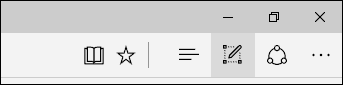
Aceasta va dezvălui comenzi ascunse pe care le puteți utiliza pentru a scrie, evidenția, comenta și partaja imagini. Comenzile stiloului vă permit să alegeți sfaturi pentru pixuri mici, medii sau mari și diverse culori.

Dacă dispozitivul dvs. acceptă scrierea de mână, trebuie doar să faceți clic pe pictograma Pen, apoi începeți să scrieți oriunde pe pagina web. Deși încărcarea funcționează cel mai bine cu un stilou, puteți utiliza, de asemenea, mouse-ul sau degetul pe un dispozitiv activat la atingere.
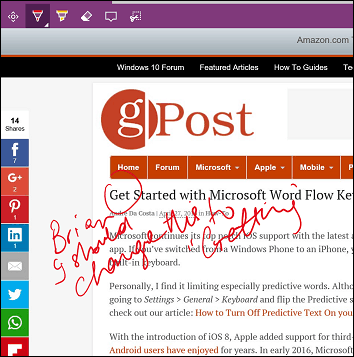
Textul din paginile web poate fi evidențiat pentru referință. Faceți clic pe butonul evidenție, apoi alegeți din mai multe culori și dimensiuni pentru a evidenția textul dvs. Dacă doriți să vă ștergeți marcajele sau elementele evidențiate, faceți clic pe radiera, apoi faceți clic pe orice marcaj din pagină.
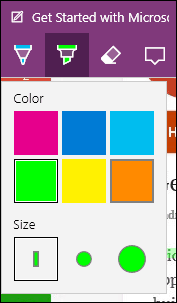
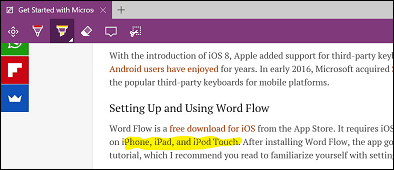
Edge oferă, de asemenea, o caracteristică de comentariu care vă permite să lăsați note mici pe o pagină. La fel ca Funcția de comentariu Microsoft Word, puteți evidenția un text și apoi dați clic lângă acesta pentru a adăuga un comentariu.
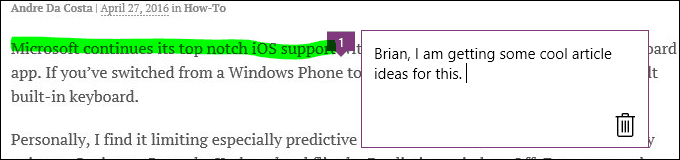
Instrumentul Clip face ușor să selectați și să copiați imagini pe o pagină web pentru a salva sau posta online. Faceți clic pe Instrumentul pentru clipuri, apoi faceți clic stânga și trageți peste orice imagine sau text. Odată ce imaginea sau textul este selectat, a Copiată notificarea va apărea momentan. Puteți efectua apoi mai multe acțiuni, cum ar fi salvarea în notebook-urile OneDrive, adăugați la Favoritele dvs. sau Lista de citire.

Notele Web s-ar putea să nu pară o ofertă mare inițial, dar cu cât îl utilizați mai mult, cu atât îl apreciați mai mult. Îmi plac funcțiile de înregistrare și comentarii, pe lângă faptul că pot partaja rapid cu alte aplicații.
Dacă vă plac până acum funcțiile de inking în Edge, asigurați-vă că consultați articolele noastre anterioare despre începerea cerneluri în Windows 10 și Cuvânt 2016.